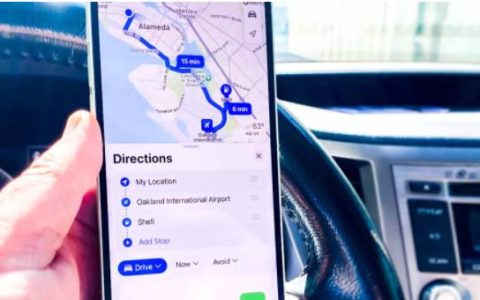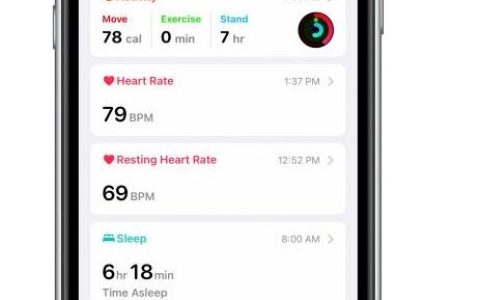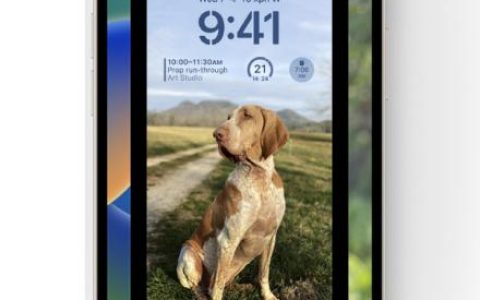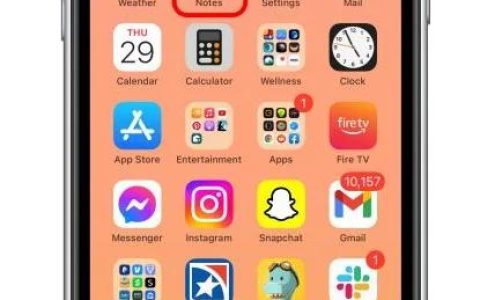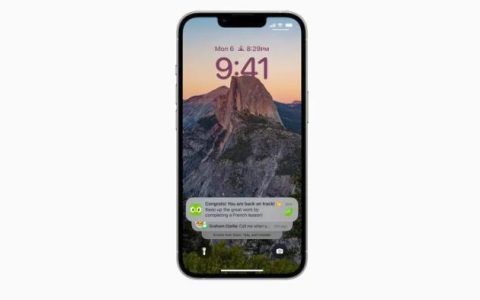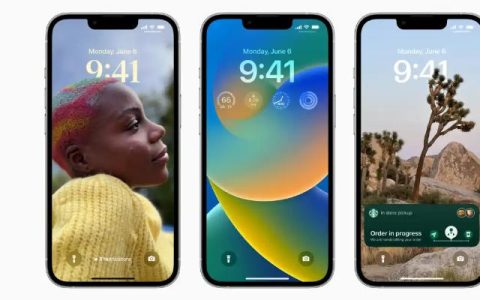苹果手机iOS16带来了大量旨在增强iPhone用户体验的新功能。从改进后的锁屏到流线型的Focus工具,iOS16在许多方面推动了Apple的移动操作系统。
最新教程适合苹果14plus和14pro、及苹果13、12、11等全系列旧苹果手机。
但是,任何重大更新都会带来学习曲线。即使是经验最丰富的iPhone用户也会发现自己会问有关iOS16中某些功能如何工作的问题。
与往常一样,Apple很好地解释了您第一次进入应用程序或新设置时需要了解的内容。但如果你甚至不知道从哪里开始,你可能会发现自己有点迷茫。
有时,我们都浪费时间滚动浏览设置,试图激活我们读过的一项新功能。
对于iOS16,许多用户首先会注意到的是重新设计的锁屏。iOS16还带来了创建多个锁屏和壁纸以在其间切换的功能。

为了整合所有这些变化,iOS 16 还带来了一个锁屏壁纸库,让你可以构建一个包含不同锁屏壁纸的库,并通过滑动在它们之间即时切换。
如果您有 Apple Watch,锁定屏幕图库界面对您来说会很熟悉,因为它与表盘自定义的工作方式非常相似。甚至从图库中删除壁纸的过程也是相似的。这是它是如何完成的。
- 使用Face ID或Touch ID解锁您的 iPhone 。
- 按住锁定屏幕进入壁纸库。
- 滑动到要删除的墙纸。
- 在所选墙纸上向上滑动。
- 点击出现的红色垃圾桶图标。
- 在提示中点击删除以确认。
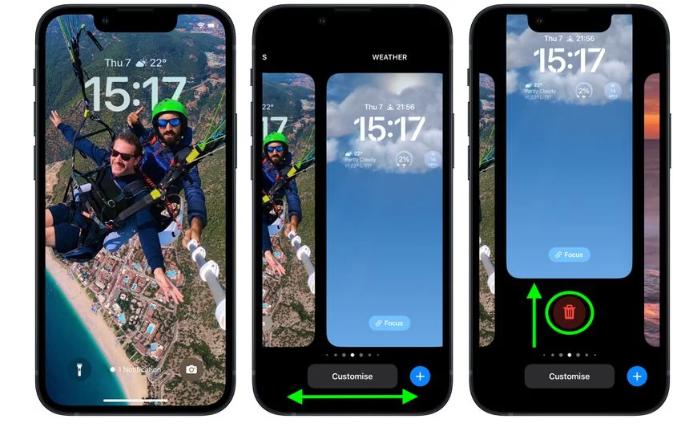
这里的所有都是它的。现在您可以根据需要创建任意数量的锁屏,如果您有太多锁屏或不喜欢现有的锁屏,您可以随时使用删除功能。
如何在 iOS 16 上删除墙纸
值得庆幸的是,在 iOS 16 上删除壁纸/锁屏并不复杂。但这也不是特别明显,特别是如果您仍然习惯使用最新版本的 iOS。
- 使用 Face ID 或 Touch ID 解锁您的 iPhone。留在锁定屏幕上。
- 按住锁定屏幕。您将看到您创建的每个壁纸/锁屏。
- 找到您要删除的壁纸/锁屏并向上滑动。
- 所选墙纸/锁定屏幕下方将出现一个红色垃圾桶图标。点击这个。
- 出现提示时点击“删除此墙纸”以确认删除。
就是这样 – 您已成功删除墙纸/锁屏。如果您想创建新的墙纸/锁屏(具有不同的背景、小部件和时钟),只需按照相同的步骤操作,但选择“自定义”或“+”选项即可。